
Altair PollEx 6.0
附安装教程大小:398.55 MB 更新:2023/03/23
类别:机械电子系统:WinXP, Win7, Win8, Win10, WinAll
分类分类

大小:398.55 MB 更新:2023/03/23
类别:机械电子系统:WinXP, Win7, Win8, Win10, WinAll
Altair PollEx 6.0是一款功能强大的pcb设计软件,它可以为用户提供一个对电气以及对电子制造领域提供一个PCB设计与查看平台,整个应用程序内置了查看器以及分析其、验证工具,可以有效的字不同的ECAD和仿真环境之间完美地传输数据;内置的PollEx BOM是BOM解析和格式化工具,它旨在对几乎所有Excel或ASCII文件进行BOM解析和格式化过程,同时PollEx BOM也被广泛用于查看器程序以进行PollEx CP中的PCB/LOGIC/BOM数据比较,而不是查看PollEx BOM中的BOM数据;内置的PollEx CAM使您更轻松地处理Gerber文件,它可以处理任何类型的Gerber,例如274D或274X类型,它可以将274D转换为274X类型,并比较每个修订数据,如果您使用的是PollEx CAM,则应该是一个更好的工作场所;DFA模块是用于基于3D封装库的PCB设计的装配状态检查工具集,基于PollEx PCB设计和导入的匹配3D封装形状,DFA提供了全板3D模型和装配检查,而这对于2D数据是不可能的;对于来自DFA的每个故障项目,DFA会根据其类型对它们进行分类,这将帮助制造工程师减少成本和时间;需要的用户可以下载体验
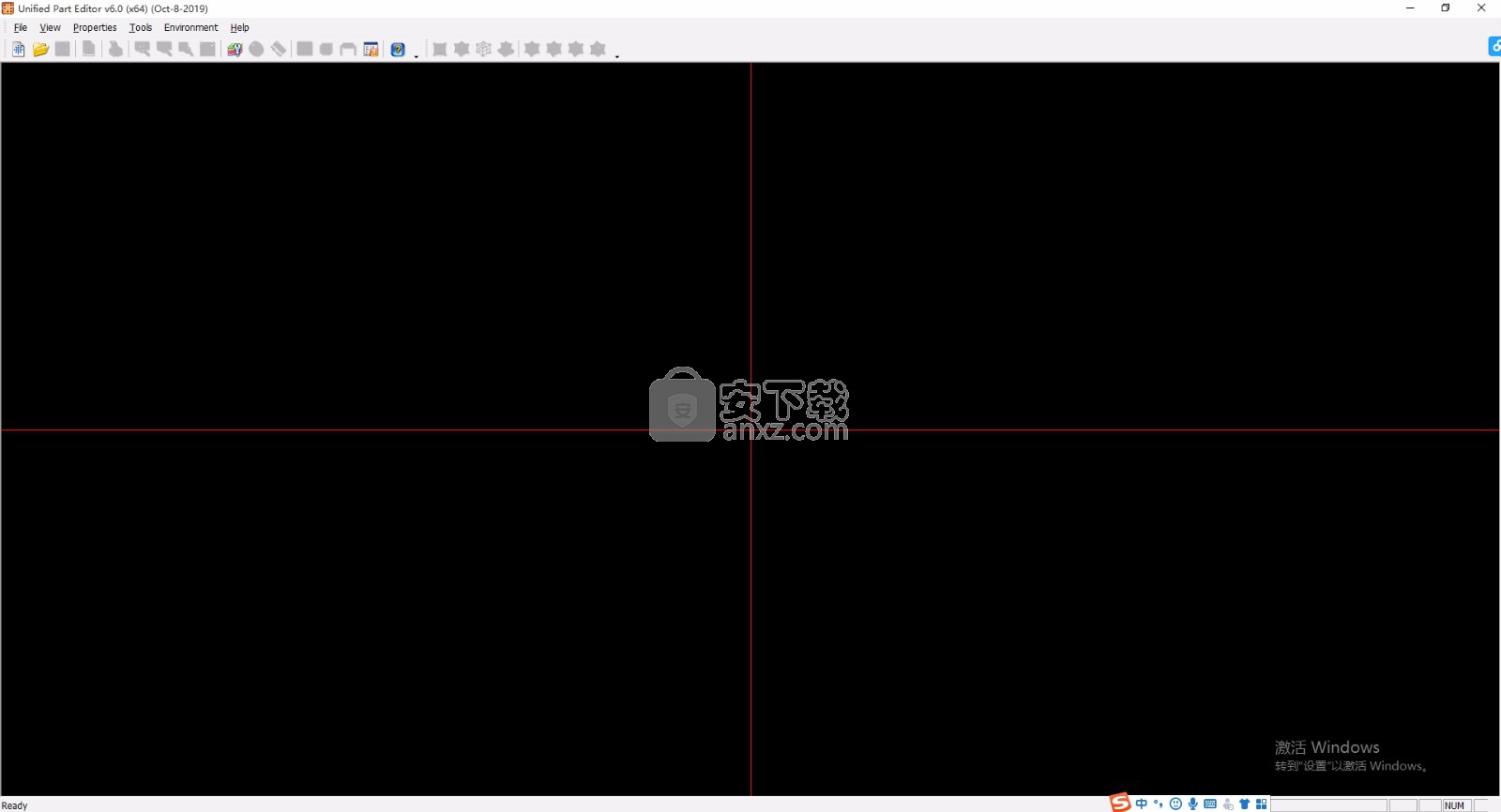
一、PCB建模器
PollEx PCB Modeler通过直观,灵活的界面快速读取整个PCB设计数据,以探索设计细节。用户可以进行查询,测量,查找对象,查看拓扑,分析网络,比较PCB设计,并获得对所有标准ECAD封装和PCB布局格式的导入和导出支持。
二、统一零件编辑器
PollEx PCB统一零件编辑器(UPE)是统一的电子零件数据管理软件,允许用户创建和编辑零件数据(来自制造商,包括物理,逻辑,热,电气,制造和测试);使用自动和手动生成向导生成零件数据(包括用于机械设计的3D封装几何);管理安装数据以进行安装分析和控制(来自特定设备);并且它支持许多EDA供应商格式和工具。
三、PCB求解器
由于直观且易于使用的求解器已完全集成到PollEx PCB Modeler和统一零件编辑器(UPE)中,PollEx PCB解算器可研究信号完整性(SI)和散热PCB问题。其中包括具有SPICE和IBIS模型支持的高效域SI求解器,可用于波传播延迟,反射,串扰,眼图,散射,导纳和阻抗矩阵计算。
四、PCB验证
通过在设计的早期阶段检测错误,缺陷和故障来减少时间和成本。PollEx PCB验证包括针对电气工程,制造和装配的最全面的基于规则的设计检查集,并通过求解器分析功能进行了增强。电气和制造工程师使用它来检查组装过程中潜在的制造缺陷和组件碰撞。
五、逻辑
PollEx PCB Logic是一个原理图设计查看器,可从各种原理图设计工具中读取设计数据。它在各个设计表中显示了原理图对象,逻辑符号,网络连接和其他相关对象。通过组合对象,用户可以轻松地识别图纸中的位置和对象的属性。BOM文件也可以从原理图设计数据中提取。
六、ECAD连接
各种PollEx工具读取所有常见的ECAD文件格式,包括:ODB ++,IPC 2581,Gerber,Altium,Cadence,CADVANE,EAGLE,Mentor Graphics,PowerPCB,Zuken,CAM350。
PollEx提供与所有相关ECAD系统和格式以及第三方PCB仿真软件的无与伦比的连通性
并通过通用应用程序和功能强大的基于规则的设计检查集带来了卓越设计(DfX),可在早期解决设计后的流程限制设计阶段。
它的许多功能包括查询,度量,查找对象以及各种报告。
PollEx在开放环境中运行,可以在不同的ECAD和模拟环境之间完美地传输数据。
PollEx Modeler导入完整的PCB设计数据,并为用户提供探索设计细节和验证可制造性的便捷方法。
PollEx是一个开放的解决方案,可以在不同的ECAD和仿真环境之间完美地传输数据。
它的许多功能包括查询,度量,查找对象以及各种报告。
它包括用于电路,热,功率和信号完整性仿真的集成求解器,这些求解器易于使用并提供即时的多学科设计反馈。
1、用户可以点击本网站提供的下载路径下载得到对应的程序安装包
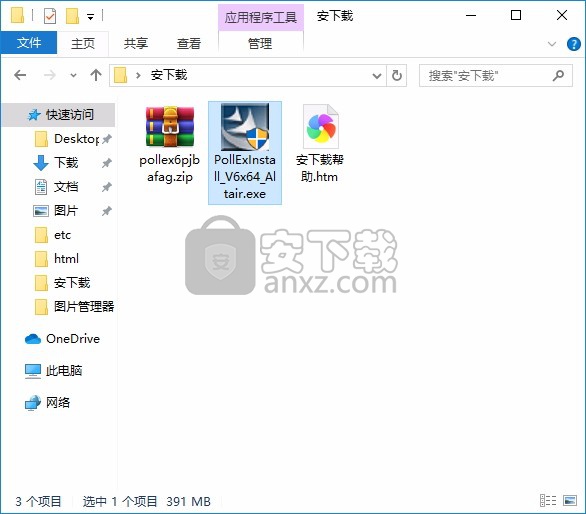
2、只需要使用解压功能将压缩包打开,双击主程序即可进行安装,弹出程序安装界面
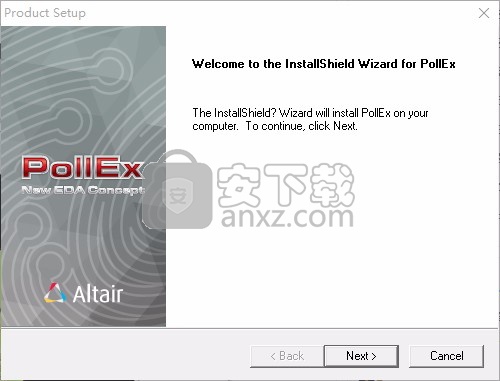
3、可以随便输入一个名词,同时也可以输入一个对应的名词
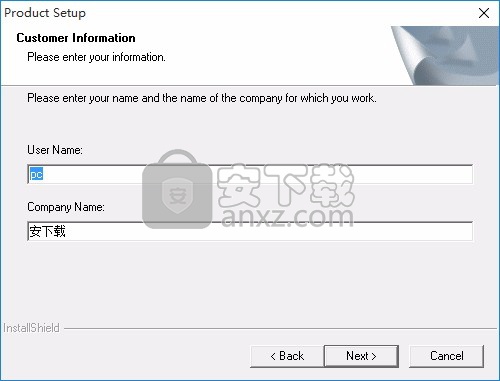
4、可以根据自己的需要点击浏览按钮将应用程序的安装路径进行更改
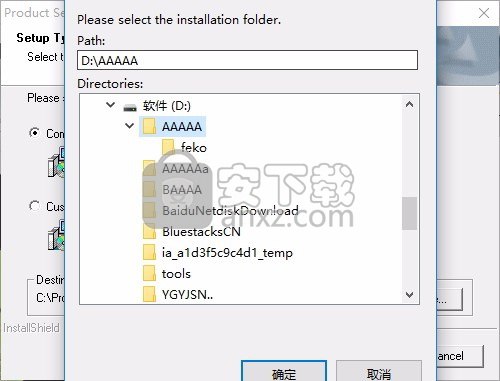
5、现在准备安装主程序,点击安装按钮开始安装
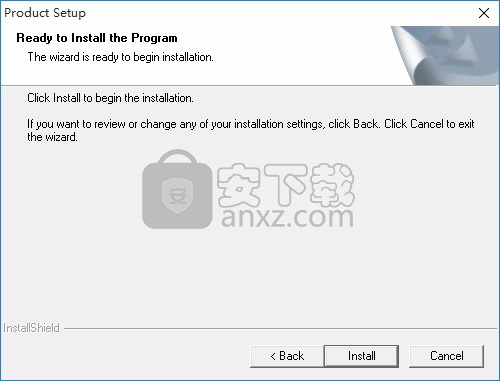
6、弹出应用程序安装进度条加载界面,只需要等待加载完成即可
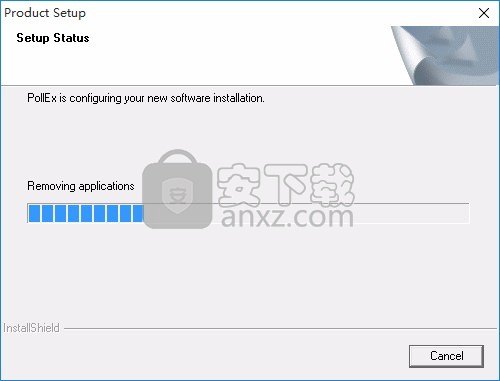
7、根据提示点击安装,弹出程序安装完成界面,点击完成按钮即可
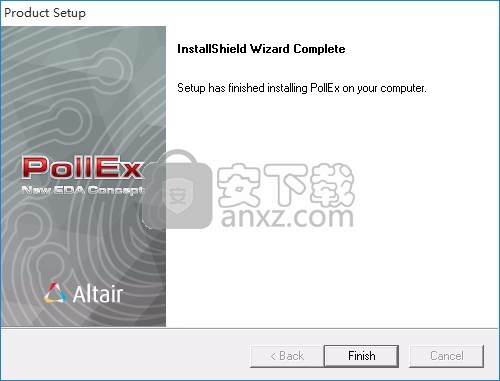
1、程序安装完成后,先不要运行程序,打开安装包,然后将文件夹内的文件复制到粘贴板
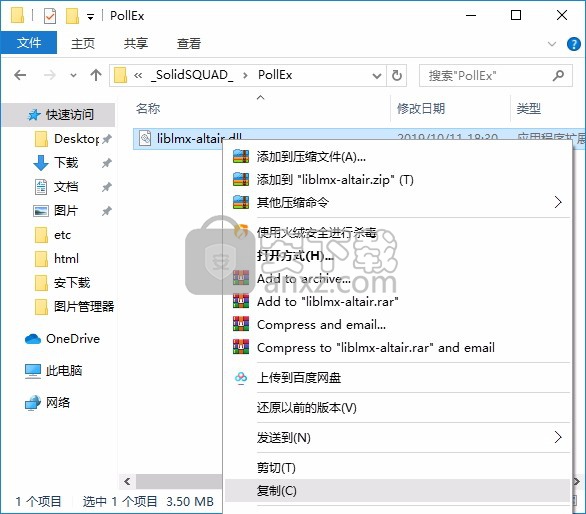
2、然后打开程序安装路径,把复制的文件粘贴到对应的程序文件夹中替换源文件
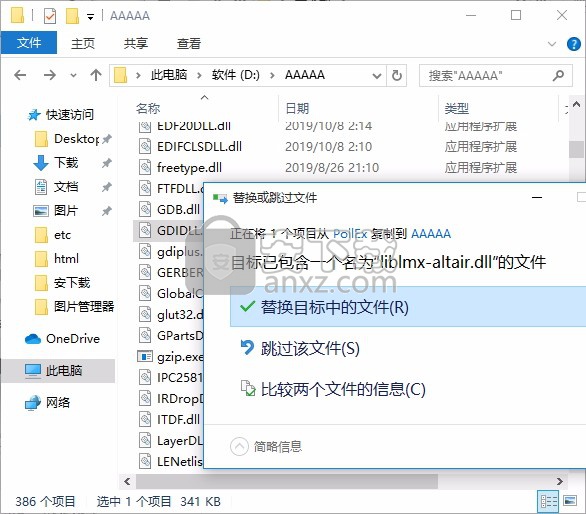
3、完成以上操作步骤后,就可以双击应用程序将其打开,此时您就可以得到对应程序
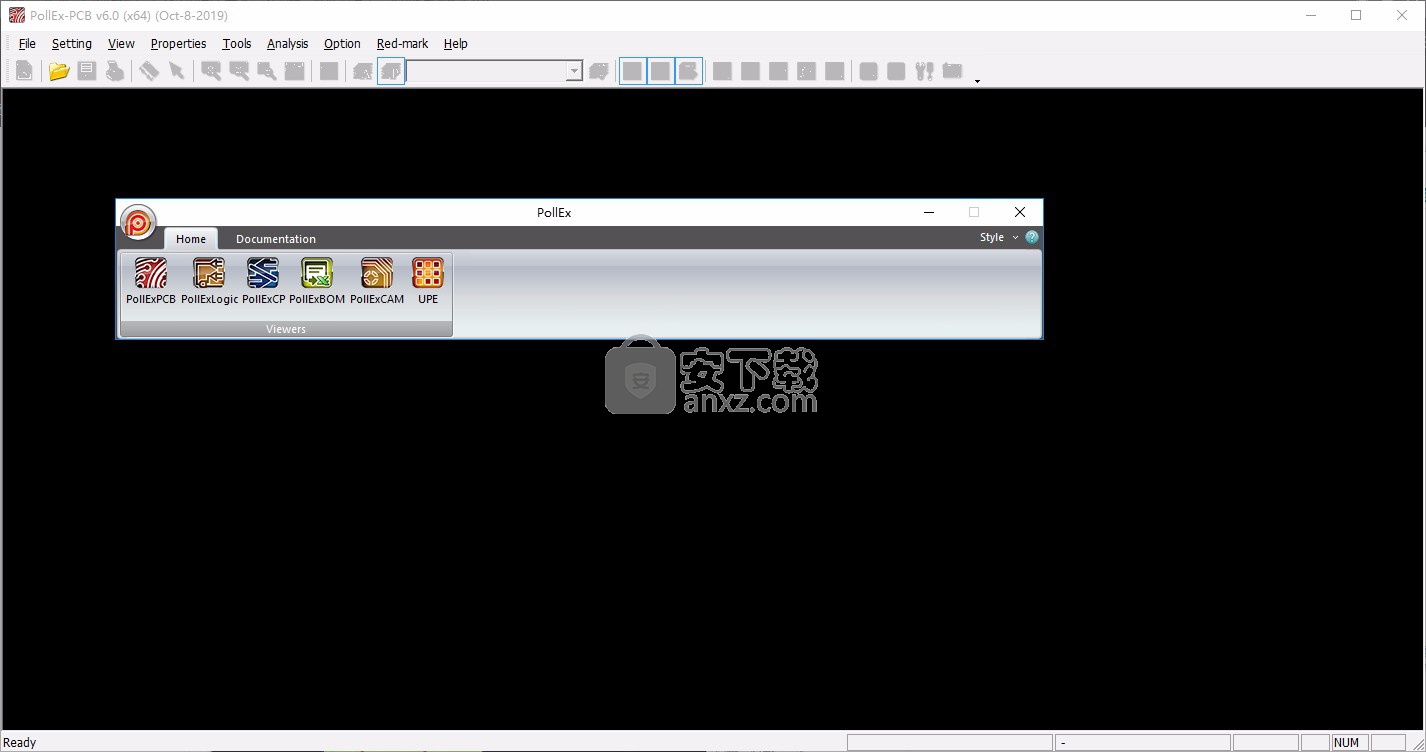
工具栏菜单
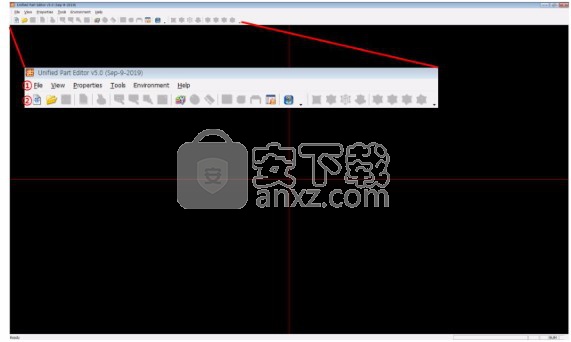
文件:文件控件的菜单,例如创建新文件,打开现有文件,保存已编辑文件,
并打印文件内容
视图:用于视图控件和视图层设置的菜单
属性:用于设置零件属性的菜单
工具:用于定义零件形状和模型参数的菜单
环境:UPE执行环境的菜单
帮助:用于查看用户手册的菜单
②②图标栏菜单
文件菜单图标
视图菜单的图标
属性菜单的图标
工具菜单的图标(度量和库零件管理器)
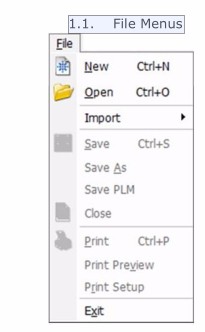
1.工具栏菜单
1.1。文件菜单
1.1.1。新
定义制造商的零件号。
定义公司的零件号。
定义零件库的目录。
1.1.2。进口
创建一个新零件。
打开现有零件。
从ECAD导入数据。
保存已编辑的零件数据。
将编辑的零件数据保存在其他文件名下。
将已编辑的零件数据保存到PLM。
关闭当前零件。
打印当前数据。
预览打印数据。
设置打印。
退出UPE。
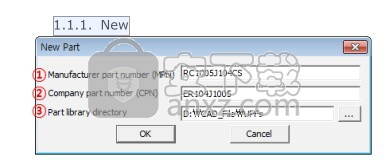
①①导入Zuken CR-5000 Board Designer库文件。
ⓐ定义孔层(如果未定义,请使用CAD定义的默认孔层)。
ⓑ定义Zuken Board Designer的封装ASCII文件。
ⓒ定义占地面积零件清单文件(如果有)。
ⓓ为逻辑组件数据库定义Zuken资源文件。
ⓔ定义Zuken逻辑组件数据库文件。
注意:用户必须选择ⓓ和ⓔ选项之一。
②②导入Mentor Graphics Board Station库文件。
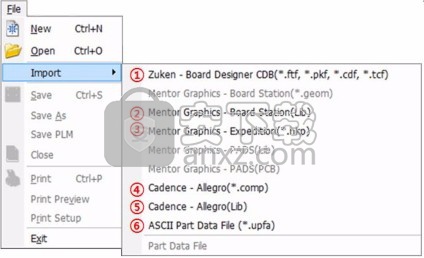
ⓐ定义零件目录文件路径。
ⓑ定义Mentor Graphics占位ASCII文件路径。
③③导入Mentor Graphics Expedition库文件。
directly直接选择Mentor Graphics Expedition库ASCII文件(* .hkp)。
④④导入Cadence Allegro足迹库文件。
ⓐ导入Allegro库二进制文件的菜单
Allegro可执行目录:为Allegro二进制文件定义提取命令文件(通常是extracta.exe)。
Allegro提取控制文件:定义Allegro库文件的数据结构。
Allegro设计文件:选择要导入的Allegro库二进制文件。
从二进制文件读取:从Allegro库二进制文件执行导入。
导入Allegro库ASCII文件的菜单
图层:选择Allegro库图层定义文件。
PAD:选择Allegro库垫定义文件。
比较:选择Allegro库组件定义文件。
引脚:选择Allegro库组件引脚定义文件。
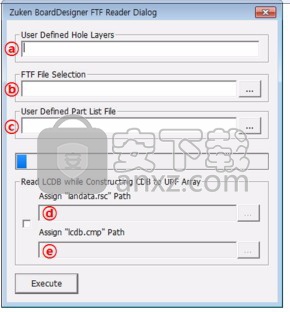
网络:选择Allegro库组件引脚网络定义文件。
Geom:选择Allegro库几何定义文件。
property属性的MPN:选择制造商零件编号的属性。
ⓓ图层设置(在环境中预定义)
丝绸顶层:定义顶层丝网印刷层。
丝绸底部:定义底部丝网印刷层。
COC顶部:定义顶部组件重叠检查区域层。
COC底部:定义底部组件重叠检查区域图层。
ⓔ导入选项
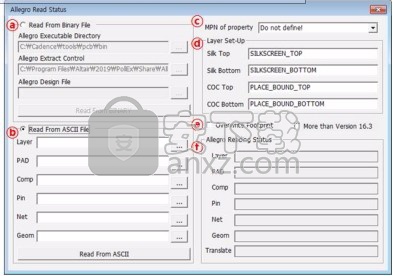
覆盖足迹:使用用户修改的足迹,而不使用原始足迹
脚印。
高于16.3版本:如果Cadence Allegro的版本高于16.3,请选中此选项
框(仅在导入ASCII库文件的情况下)。
e Allegro读取状态:显示导入数据的进度状态。
⑤⑤导入带有符号库文件的Cadence Allegro足迹库。
e Allegro 目录:为Allegro二进制文件定义提取命令文件
文件。
ⓑPTF文件选择:选择Cadence Allegro PTF(零件表文件)文件。
ⓒ输入文件夹
符号目录:选择要导入的逻辑符号文件夹。
足迹目录:选择要导入的足迹文件夹。
Padstack目录:选择要导入的padstack文件夹。
更新CSV文件名(可选):选择库目录文件。
ⓓ层设置(在环境中预定义)
顶部阻焊层:定义顶部阻焊层。
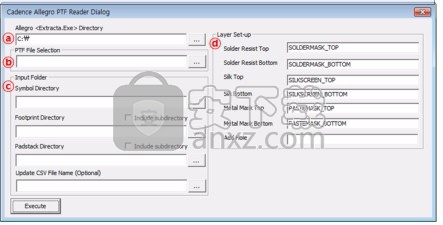
底部阻焊层:定义底部阻焊层。
丝绸顶层:定义顶层丝网印刷层。
丝绸底部:定义底部丝网印刷层。
金属掩模顶层:定义金属掩模顶层。
金属掩膜底部:定义底侧金属掩膜层。
添加孔:定义添加的孔层。
⑥⑥导入PollEx ASCII零件数据文件。
ⓐASCII部件数据文件:选择ASCII部件数据文件(* .upfa)。
ⓑ零件库目录:选择存储零件数据的文件夹。
1.2。查看菜单
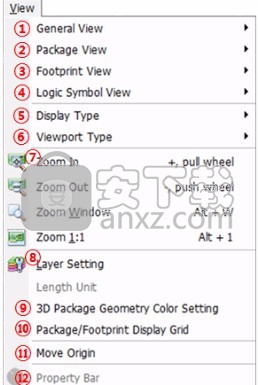
①①一般视图
选择要在“常规”选项卡中显示的数据类型。
选择要在“软件包”选项卡中显示的数据类型。
选择要在“足迹”选项卡中显示的数据类型。
选择要在“逻辑符号”选项卡中显示的数据类型。
选择尺寸视图(2d或3d)。
在3d视图模式下选择视图方向。
变焦控制
设置可见层
设置3D封装的几何颜色
设置显示网格
移动原点。
显示/隐藏属性栏。
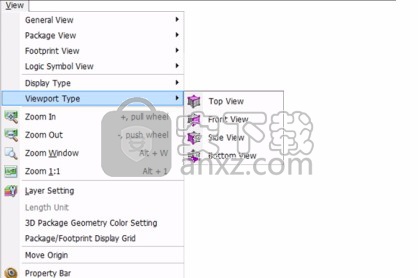
显示包装:选择“常规”选项卡时显示包装数据。
显示足迹:选择“常规”选项卡时显示足迹数据。
显示逻辑符号:选择“常规”选项卡时显示逻辑符号数据
②②套餐视图
显示包装:选择“包装”选项卡时显示包装数据。
显示足迹:选择“包装”选项卡时显示足迹数据。
③③足迹视图
选择“足迹”选项卡时下载包装数据。
显示足迹:选择“足迹”选项卡时显示足迹数据。
④④逻辑符号视图
-显示逻辑符号:选择“逻辑符号”选项卡时显示逻辑符号数据。
⑤⑤显示类型
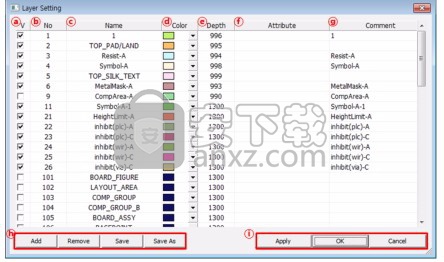
2D:以2D模式显示零件数据
3D:以3D模式显示零件数据
⑥⑥视口类型(仅在“包装”或“足迹”选项卡中激活)
顶视图:从顶视图。
前视图:从前方向观看。
侧视图:从侧面观看。
底视图:从底方向观看。
缩放控制
执行放大/缩小,缩放窗口和缩放适合功能。
图层设置
选择可见图层并设置显示优先级。
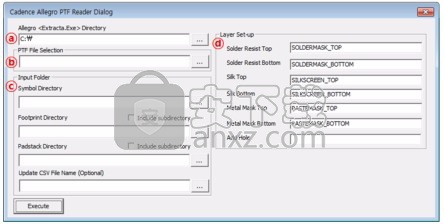
ⓐ可见层:选择要显示的层。
ⓑ艺术品层编号:显示艺术品层编号。
ⓒ名称:显示图稿图层名称。
ⓓ颜色:显示图稿层的颜色(可以更改)。
ⓔ深度:显示图稿层的显示深度。
ⓕ属性:显示艺术品图层的属性(可以更改)。
ⓖ注释:显示图稿层的注释(可以更改)。
ⓗ图稿层设置管理
添加:将图稿层添加到列表中。
⒜类:为添加的图层定义类。
顶级:将添加的图层设置为顶级。
底层:将添加的图层设置为底层。
其他类:将添加的图层设置为其他类。(如果添加的层属于顶层,则在选择物理层1(顶层)时添加的图层也会被选中。)
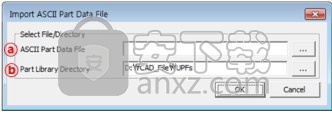
⒝图层属性:定义添加图层的属性。
ID:显示添加的层的唯一ID。
深度:设置添加图层的显示深度。
颜色:设置添加图层的颜色(不可用,将受支持)。
名称:定义添加的图层的名称。
属性:定义添加图层的属性。
注释:定义添加层的注释。
删除:删除选定的图稿层。
保存:保存当前的图稿层设置。
另存为:将当前图稿层设置保存到新文件中。
ⓘ控制菜单
应用:应用当前设置。
确定:应用当前设置并关闭图层设置对话框。
取消:取消当前设置并关闭图层设置对话框。
⑨3D封装几何颜色设置
定义每个项目的颜色。
显示网格设置
定义网格间隔。
Origin移动原点
移动零件形状的原点。

⑫属性栏
显示/隐藏属性栏。
1.3。属性菜单
①①参考网址
数据表:链接数据表的网址或文件。
应用说明:链接应用说明的网址或文件。
设备型号:链接设备型号URL或文件。
BSDL:链接BSDL(边界扫描描述语言)URL或文件。
②②注意
定义参考URL。
输入注释。
定义引脚组信息。
定义属性。
定义设备型号。
定义电源轨数据。
定义封装的热性能。
定义填充堆栈信息。
定义电引脚信息。
定义机械销信息。
定义导热垫信息。
定义被动组件属性。
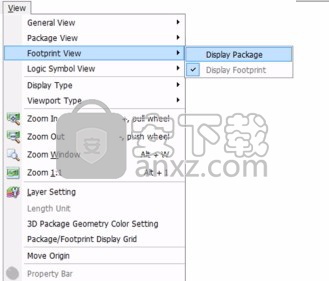
添加有关当前零件的注释。
③③针组
ⓐ组名:显示引脚组名。
ⓑ引脚名称:显示引脚组中包含的引脚名称。
ⓒ添加:添加新的引脚组。
⒜定义引脚组名称。
⒝选择要包含在引脚组中的引脚。
ⓓ移除:移除选定的引脚组。
ⓔ编辑:编辑选定的引脚组数据。
④④属性表
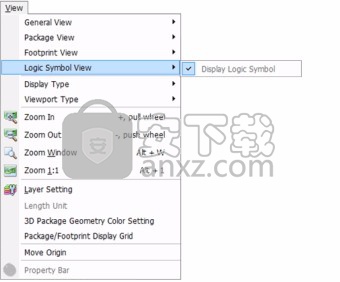
ⓐ添加:添加新属性。
⒜主题:定义属性类型。
⒝属性:定义已定义主题的属性。
ⓑ删除:删除选定的属性项目。
ⓒ编辑:编辑选定的属性项目。
(编辑窗口与添加窗口相同)
⑤⑤设备型号文件
ⓐ添加:添加新的设备型号文件。
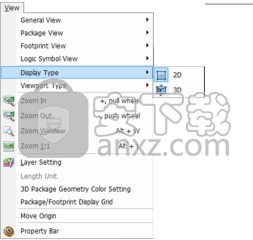
⒜型号:选择设备的型号。 IBIS,SPICE,HSPICE,线性设备,
S参数,封装寄生参数,Y参数和Z参数为
可供选择。
⒝型号文件:选择设备型号文件。
⒞手动引脚映射:用于以后手动映射引脚。
ⓑ编辑:编辑选定的设备型号。编辑窗口与添加窗口相同。
ⓒ删除:删除选定的设备型号。
ⓓ显示:显示所选设备型号的型号信息。
例如)IBIS模型一般信息
例如)IBIS模型组件的引脚信息
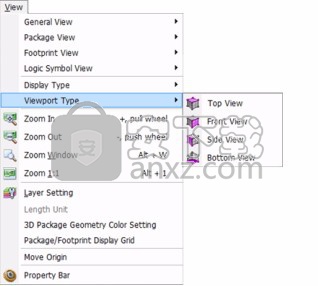
标称值:定义标称值的无源(电阻,电容,电感)标称值零件。
公差(%):定义额定无源值的公差。
额定电流(mA):定义额定电流。
额定电压(V):定义额定电压。
额定功率(W):定义额定功耗。
模型类型:定义无源设备的模型类型。 可用的类型为RLC,SPICE和S参数。
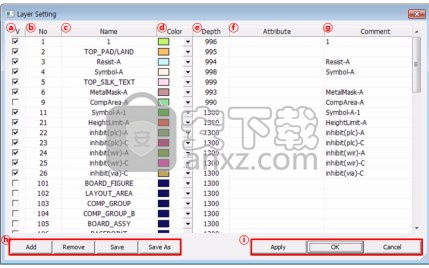
电阻(欧姆):定义RLC类型的电阻。
电感(nH):为RLC类型定义电感。
放置边界:定义零部件放置边界的大小。
线宽:定义放置边界形状的线宽。
距焊盘的距离:定义放置边界之间的距离和垫。
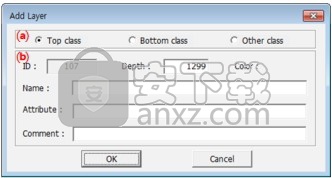
距实体的距离:定义放置边界与零部件实体之间的距离。⒝丝印:定义丝印形状的大小。
线宽:定义丝印形状的线宽。
丝印基座:选择用于定义“主体”,“垫”和“身体+垫。
距底座的距离:定义丝印形状与底座之间的距离。⒞参考标记文本:定义参考标记文本的大小和位置。
文字大小:定义参考标记文字的高度。
位置:在上左,上中,右上,居中,左下,居中和右下。
旋转:定义参考标记文字的旋转角度。⒟零件名称文本:定义零件名称文本的大小和位置。
文字大小:定义零件名称文字的高度。
位置:在“无”,“左上”,“顶部居中”,“右上,居中,左下,居中和右下。
旋转:定义零件名称文本的旋转角度。
第一针标记:选中以使用第一针标记。
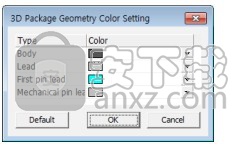
标记形状:在“填充圆”,“圆”,“十字”,“条”,“填充三角形”和“三角形”中选择第一个图钉标记的形状。
线宽:定义第一个图钉标记形状的线宽。
与焊盘的间隙:定义第一个引脚标记和第一个引脚焊盘之间的距离。
中心标记:定义中心标记的形状。
中心标记:选中以使用中心标记。
针数标记:定义第一个针数标记的形状和位置。
引脚数标记:选中以使用引脚数标记。
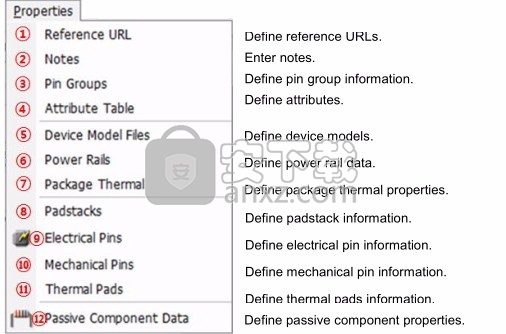
标记形状:在长条和短条中选择针数标记的形状。
引脚计数间隔:定义引脚计数标记的放置间隔。
线宽:定义针数标记形状的线宽。
⒣针数扩展标记:定义针数扩展标记的形状和位置。
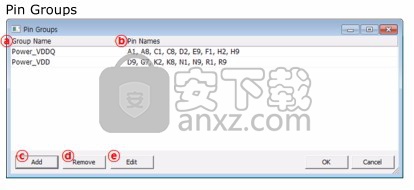
针数扩展标记:选中以使用针数扩展标记。
标记形状:在长条和短条中选择针数扩展标记的形状。
引脚数间隔:定义引脚数扩展标记的放置间隔。
线宽:定义针数扩展标记形状的线宽。
wincc7.0 SP3中文版 机械电子5100 MB1.0
详情AVL Workspace Suite 2016 机械电子4557 MB2016
详情ANSYS Electronics Desktop 19 机械电子5243 MB19.2
详情ANSYS Products 19.0 机械电子8960 MB19.0
详情Ansys15.0 32&64位 机械电子339.74 MB15.0
详情Zuken E3.series 2019 P3中文 机械电子6656 MBv20.03 附带安装教程
详情VERICUT7.2 机械电子888 MB附安装教程
详情altium designer 13 机械电子2929 MB附安装教程
详情MSC Marc 2014.0 机械电子980 MB附安装教程
详情GibbsCAM2017 中文 机械电子1198 MBv12.0 中文
详情fti forming suite 2020中文 机械电子600.88 MB附安装教程
详情Autodesk Simulation CFD 2015中文 机械电子1393 MB附安装教程
详情MSC SimXpert 2016 机械电子2099 MB附安装教程
详情advanced design system 2021 机械电子2212 MB附安装教程
详情FluidSIM(液压气动仿真软件) 机械电子32.2 MBv3.6 中文
详情PTC Creo 7.0.3 x64中文 机械电子4966 MB附安装教程
详情Sigmadyne SigFit(光机热耦合分析工具) 机械电子484.0 MBv2020R1e 免费版
详情Cadence Sigrity 2017 机械电子2468 MB附安装教程
详情MSC SCFLOW v14 64位 机械电子4219 MB附安装教程
详情siemens solid edge 2021中文 机械电子3645 MB附安装教程
详情ANSYS Products 19.0 机械电子8960 MB19.0
详情Eplan electric P8 2.7完美 机械电子1024 MB附安装教程
详情ptc creo 6.0下载 机械电子6031 MB简体中文版
详情WinCC flexible 机械电子3686 MBv2008 SP4免费版
详情Ansys15.0 32&64位 机械电子339.74 MB15.0
详情ansys hfss15(三维电磁仿真软件) 机械电子820 MB附安装教程
详情ANSYS 17.0 64位 机械电子8120 MB附安装教程
详情KISSsoft2016中文 机械电子475 MB附安装教程
详情VERICUT v8.0 机械电子2345 MB
详情Advanced Design System 2020 机械电子2068 MB附安装教程
详情Altium Designer 9中文 机械电子1812 MB附安装教程
详情synopsys hspice 2016 机械电子521 MB附安装教程
详情Mastercam 2021(CAM软件) 机械电子1577 MBv23.0.12664.0 (附安
详情FluidSIM(液压气动仿真软件) 机械电子32.2 MBv3.6 中文
详情CAM350 机械电子230 MBv10.7 中文
详情诺诚NC转换器 机械电子13.75 MBv6.1
详情Cadence17.2 机械电子3092 MB附安装教程
详情ANSYS 16.0 机械电子12001 MB附安装教程
详情ptc creo6.0文件 机械电子1.41 MB附使用方法
详情Ansys14.032&64位 机械电子13455 MB附安装教程
详情Wecon PLC Editor(维控PLC编程软件) 机械电子101 MBv1.3.3U 官方版
详情Proteus Pro(电路仿真软件) 机械电子86.9 MBv7.8 汉化
详情keysight genesys 机械电子1833 MBv2018 中文
详情立创EDA电路设计软件 机械电子34.2 MBv2.0.0.0 官方版
详情配电测控终端软件 机械电子17.6 MB1.0 免费版
详情FlashPrint(闪铸切片软件) 机械电子54.8 MBv3.25.0 官方版
详情Motor CAD(电机热设计分析软件) 机械电子144 MBv11.1.5
详情altium designer 13 机械电子2929 MB附安装教程
详情pads2007 机械电子588 MB附安装教程
详情Ansys15.0 32&64位 机械电子339.74 MB15.0
详情











































